Table des matières
Mattermost est un logiciel libre de messagerie instantanée. Vous pouvez discuter avec les autres membres sur des canaux publics ou privés (accessible par invitation) ou par messages privés.
Authentification
Dans un premier temps, vous devrez autoriser Mattermost à utiliser l’authentification par le Gitlab de l’OSU.
Rendez-vous sur https://mattermost.osupytheas.fr puis choisissez “Authentification OSU Pythéas“.
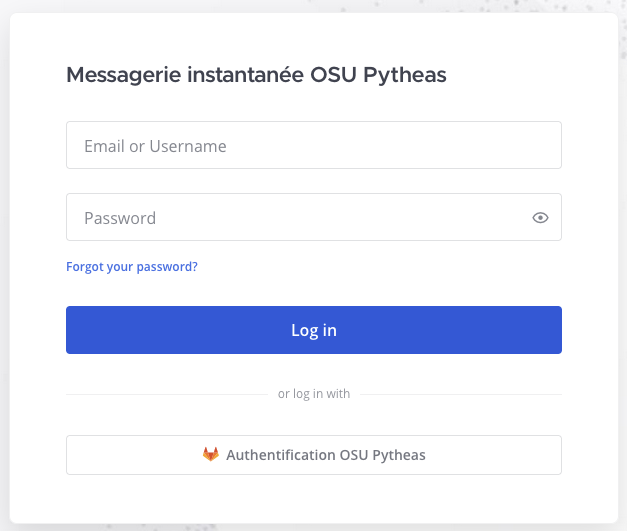
Vous allez être redirigé vers le GitLab de l’OSU, sélectionnez LDAP-OSU puis entrez votre identifiant et votre mot de passe OSU et cliquez sur “Connexion”.
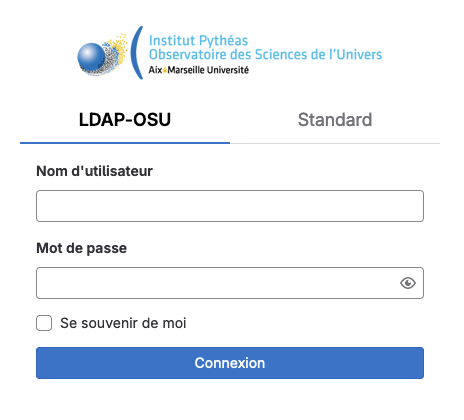
Enfin, cliquez sur “Authorize”.
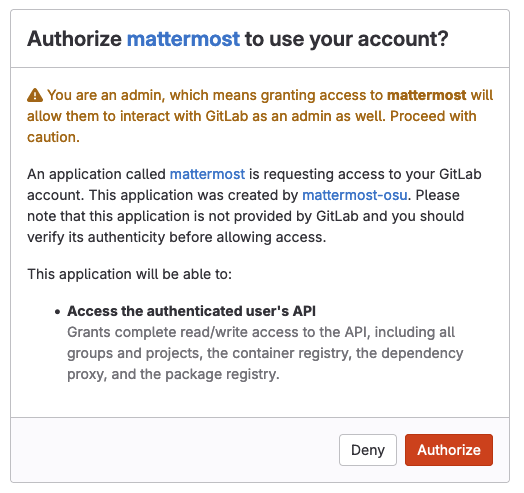
Vous arriverez sur l’interface web de Mattermost.
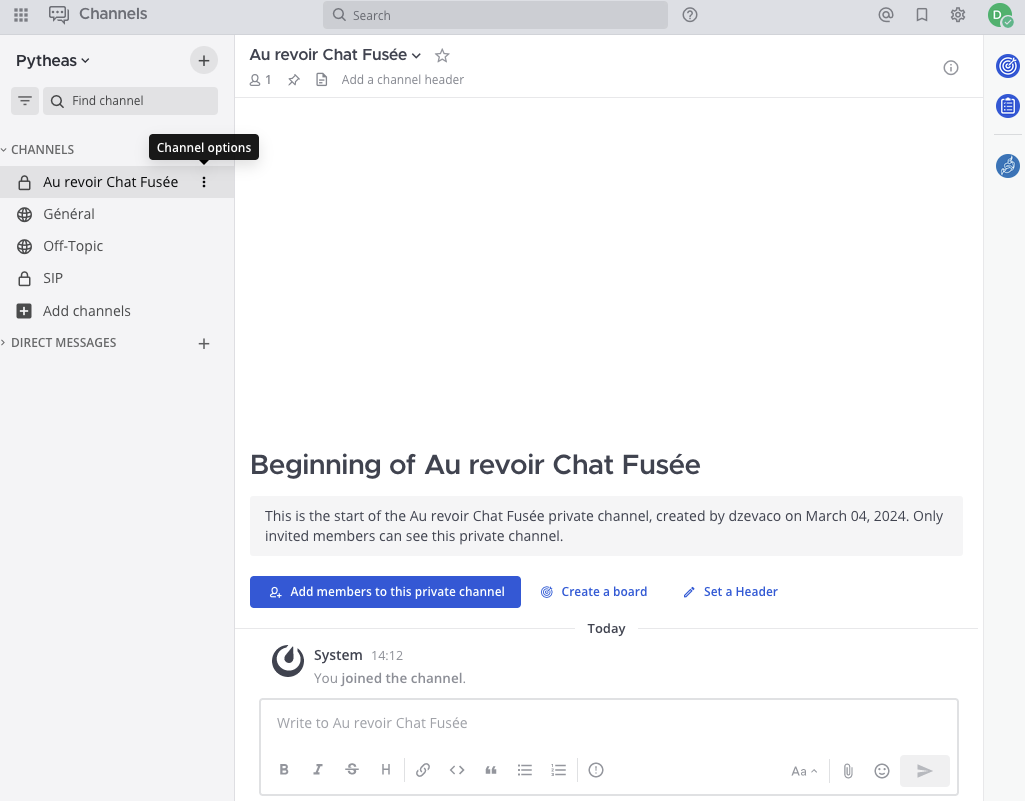
Définition d’une équipe et d’un canal
Mattermost possède une arborescence constituée d’équipes et de canaux comme indiqué sur le schéma ci-dessous.
- Vous serez ajouté.e automatiquement à votre équipe.
- Si vous souhaitez créer une nouvelle équipe vous devrez faire une demande par ticket.
- Vous avez la possibilité de créer autant de canaux que vous le souhaitez.
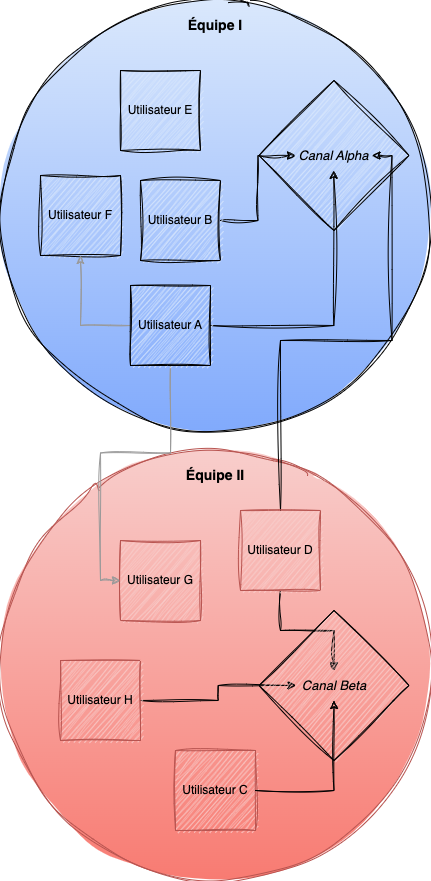
Exemple : Utilisateur A
- Je fais parti de l’Équipe I.
- J’ai créé le Canal Alpha et je peux discuter avec tous ses membres.
- J’ai invité l’Utilisateur B et l’Utilisateur D dans le Canal Alpha.
- Je peux également communiquer directement avec n’importe qui, par exemple l’Utilisateur F et l’Utilisateur G.
Créer un canal
Pour créer un canal de discussion, vous pouvez cliquez sur le bouton + en haut à gauche ou bien sur le bouton “Add channels” sur le volet de gauche.
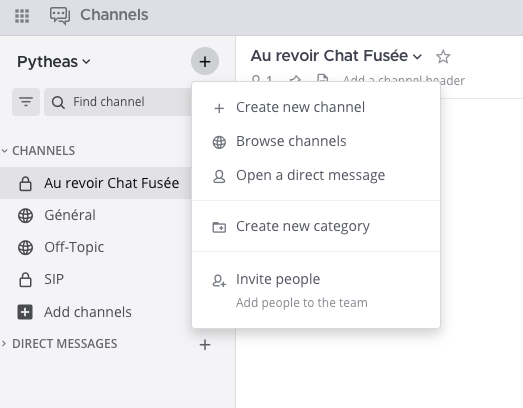
Vous pourrez ensuite choisir son nom ainsi que sa visibilité.
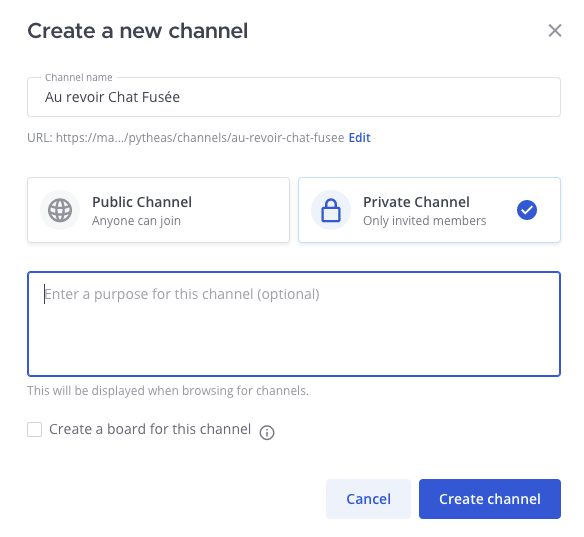
Ajouter des membres à votre canal privé
Vous ne pouvez ajouter que des membres qui se sont déjà connectés au service Mattermost.
Voici comment ajouter des membres de l’OSU:
La première méthode est de cliquer sur le bouton “Add members to this private channel”, visible dans la partie discussion.
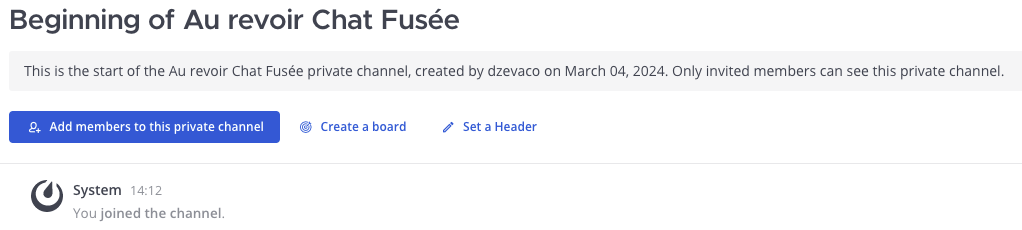
Pour la seconde méthode, il vous faudra cliquer le “i” en haut à droite comme l’image ci-dessous.

Le volet latéral ci-dessous va apparaître. Cliquez sur “Members”, puis sur “Add”.
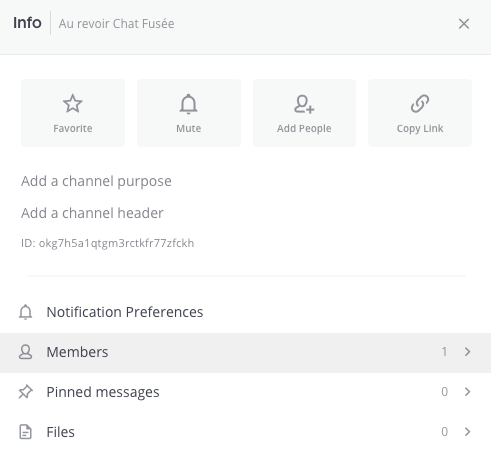
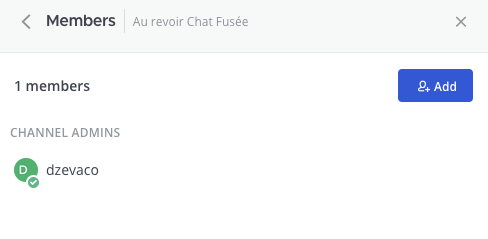
Vous pourrez ensuite ajouter des personnels de l’OSU en cherchant leur prénom ou leur nom.
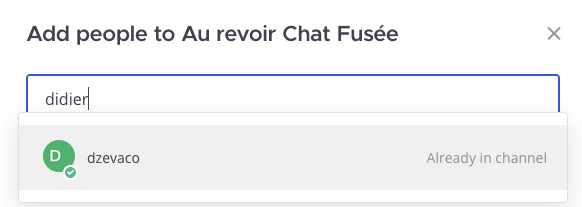
Ajouter des membres à votre équipe
Pour ajouter des utilisateurs internes ou externes à l’OSU, procédez comme suit:
Cliquez sur le nom de votre équipe en haut à gauche, puis sur “Invite people”.
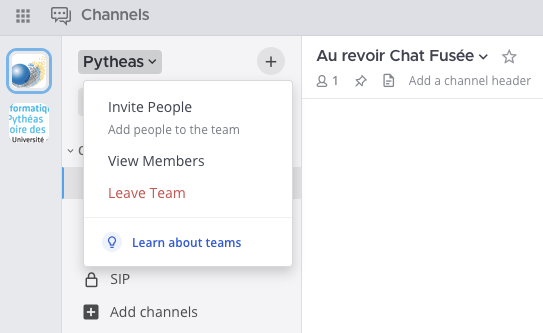
- Pour du personnel interne: entrez le nom ou le prénom
- Pour du personnel externe: entrez l’adresse mail de la personne ou utilisez le lien d’invitation que vous pourrez ensuite transmettre à l’utilisateur.
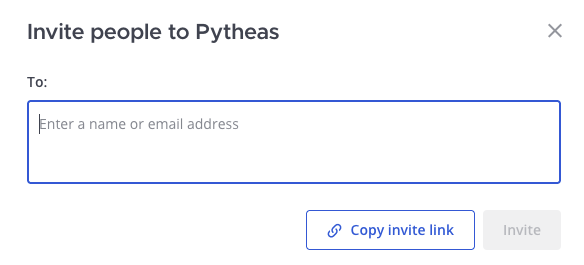
Application pour bureau et mobile
Il existe une version de Mattermost pour Windows, Mac et Linux ainsi qu’une application pour mobile. Vous pouvez les télécharger ici.
Note concernant MacOS: Si vous n’avez pas de compte/identifiant Apple, vous pouvez télécharger le client ici :
